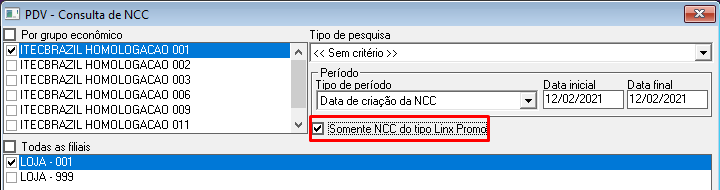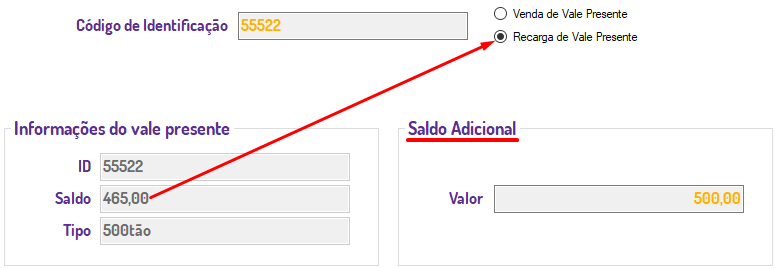Limitações 1° fase
O PDV não irá finalizar venda com voucher que não estiver participando de promoções.
Então caso seja incluso mais de um voucher e apenas um deles for utilizado, nessa primeira fase não temos tratativas para essa situação, portanto a medida de contorno é remover manualmente vouchers que não foram aplicados.
A comunicação com o Linx Promo só é possível mediante aplicação de Voucher.
A integração do Linx Promo com o Linx Itec permite criar promoções programadas, com pré-condições diversas para ativação que beneficiem o cliente com descontos financeiros e/ou descontos não financeiros como brindes, vouchers entre outros. Exemplos:
Para usar seu Linx Promo não é necessário exportar os dados cadastrados em seu sistema Linx Itec . A plataforma do Promo via comunicação XML aplica os descontos aos produtos desejados no Linx Itec . |
Pré-requisitos
| Artefato | Versão |
|---|---|
| Carga | 3.5.0 |
Consolidação | 3.0.64 |
| Configuração | 04.08.0085 |
| Financeiro | 04.08.0087 |
| Orçamento | 4.12.19 |
| PDV-NFC-e | 2.0.33.149pb41 |
| Televendas | 22.01.1012 |
| Pacote SQL Server | 21.01.0512 |
| Pacote PostgreSQL | 4.08.034 |
» Parâmetros
» Financeiro
» Linx Promo
» Venda PDV
» Venda Orçamentos
» Venda Televendas